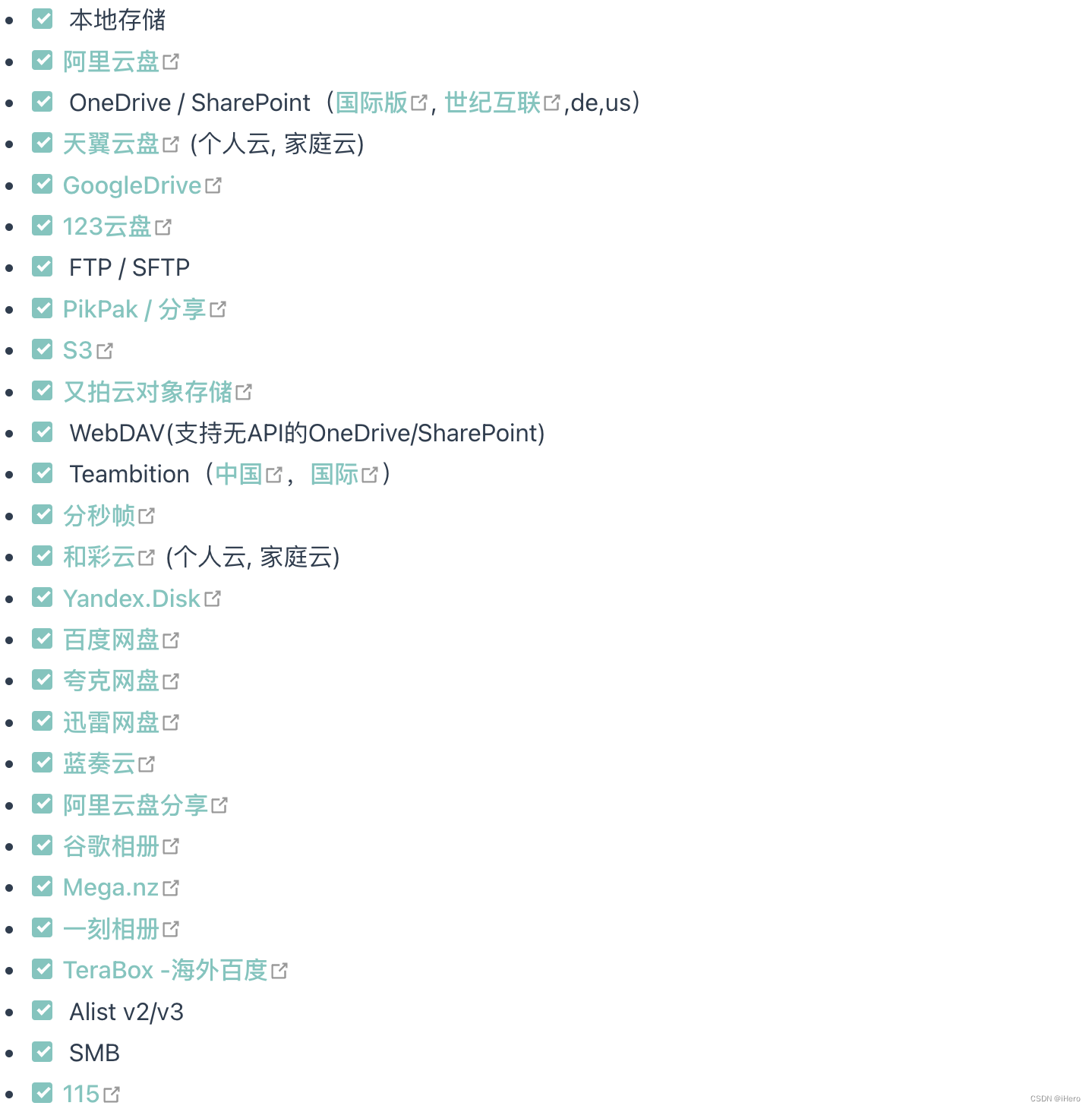修改记录:
“添加存储” 选择 “阿里云盘” 官方已经不建议使用:“不推荐使用该驱动,因为它不稳定,随时可能被屏蔽,我们会在以后的版本中移除。推荐使用官方API的驱动 Aliyundrive Open。”
什么是AList?
AList 是一个支持多种存储,支持网页浏览和 WebDAV 的文件列表程序,由 gin 和 Solidjs 驱动。可以将常见的 18 种网盘整合在一起,并支持 WebDAV 客户端访问。
简单的说 通过本地浏览器管理多种网盘的程序。
官网:https://alist.nn.ci/zh/
支持的列表如下:
通过 Docker 部署 Alist
- Li打开Docker,点击查询,搜索alist-aria2,找到xhofe/alist-aria2的,右键下载此映像,选择latest版本即可,然后等待下载完成。
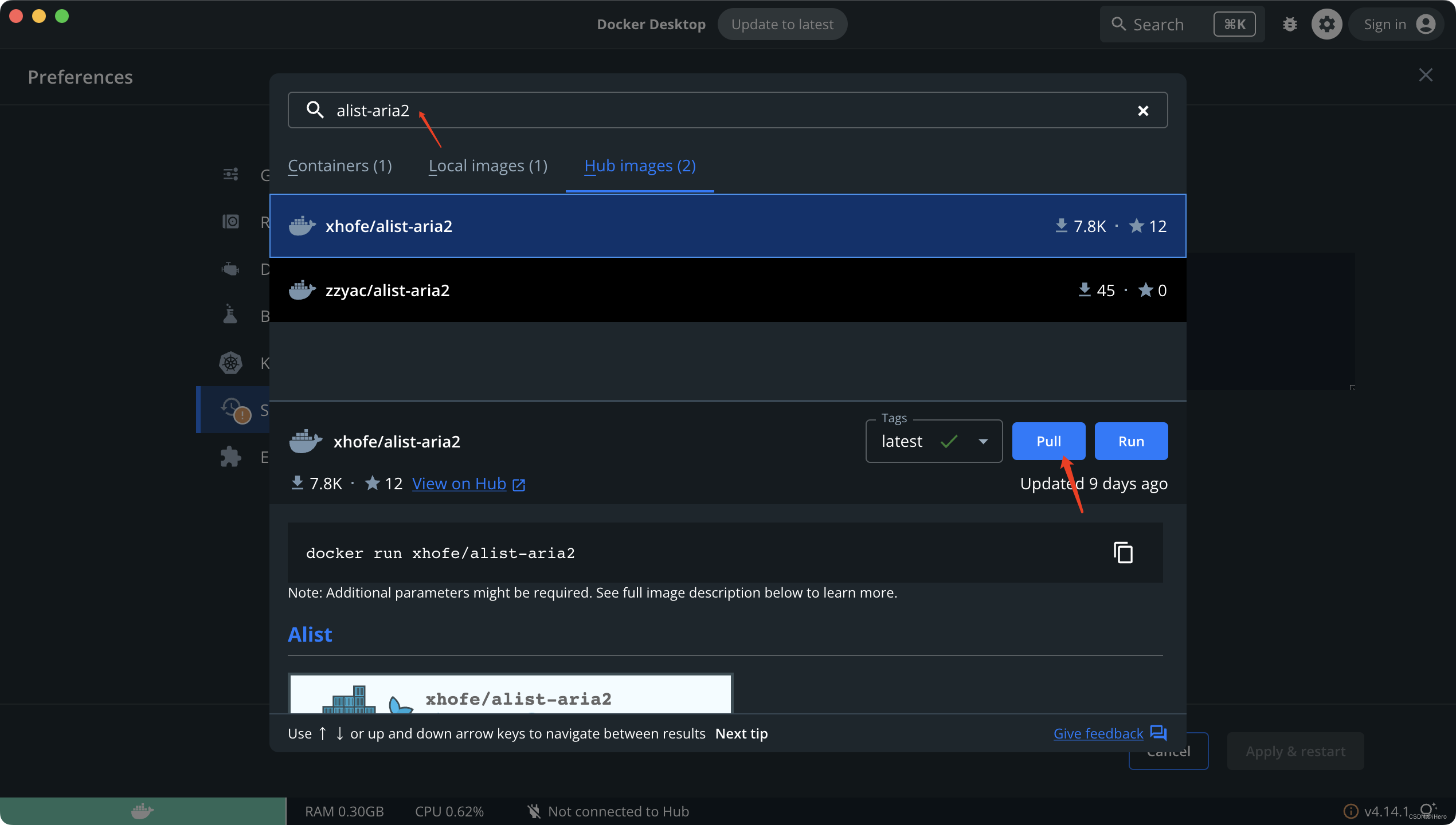
2、点击Docker左边的映像,然后找到下载完成的alist映像,点击启动进入创建容器窗口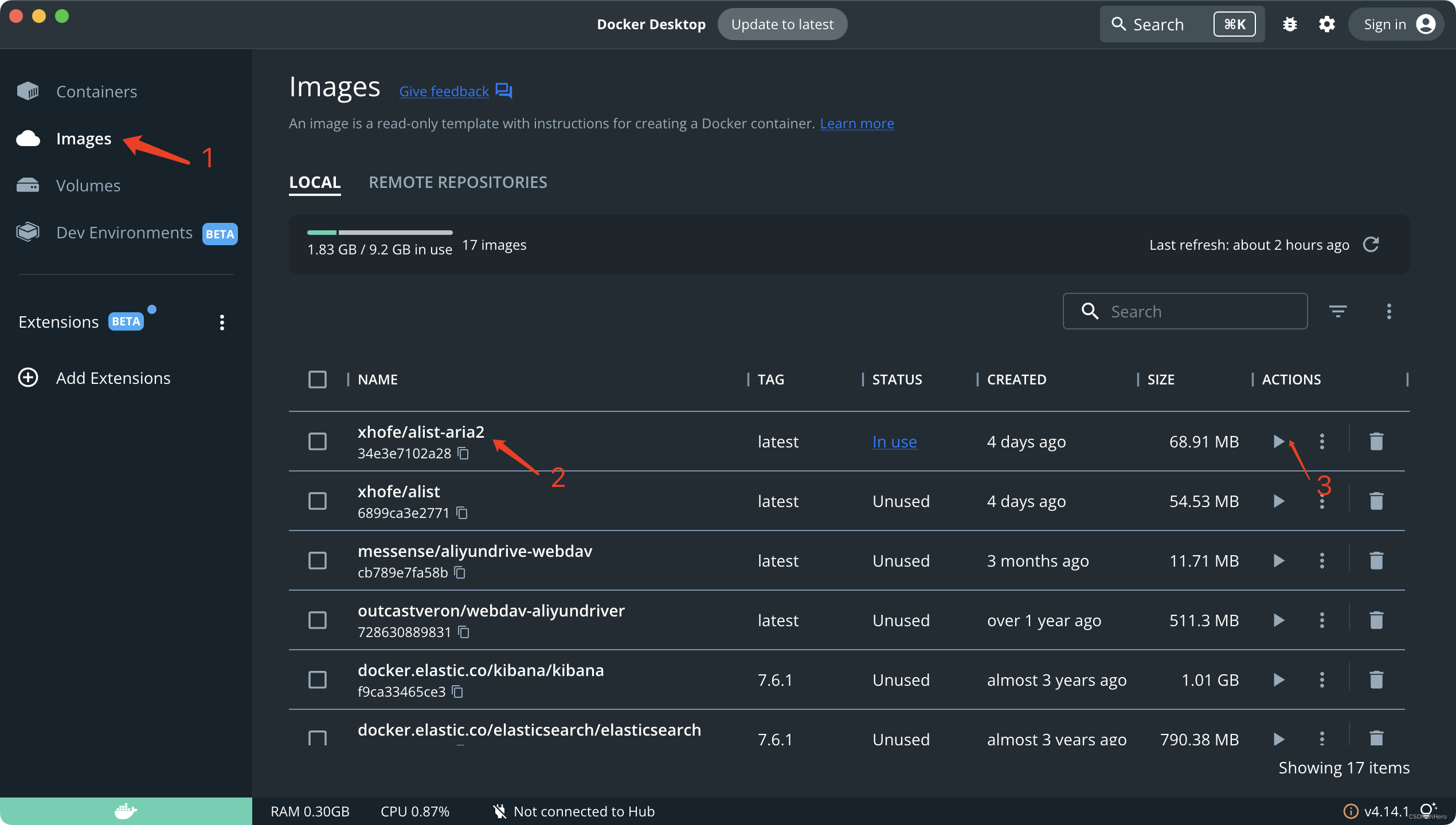
3、点击下拉窗口
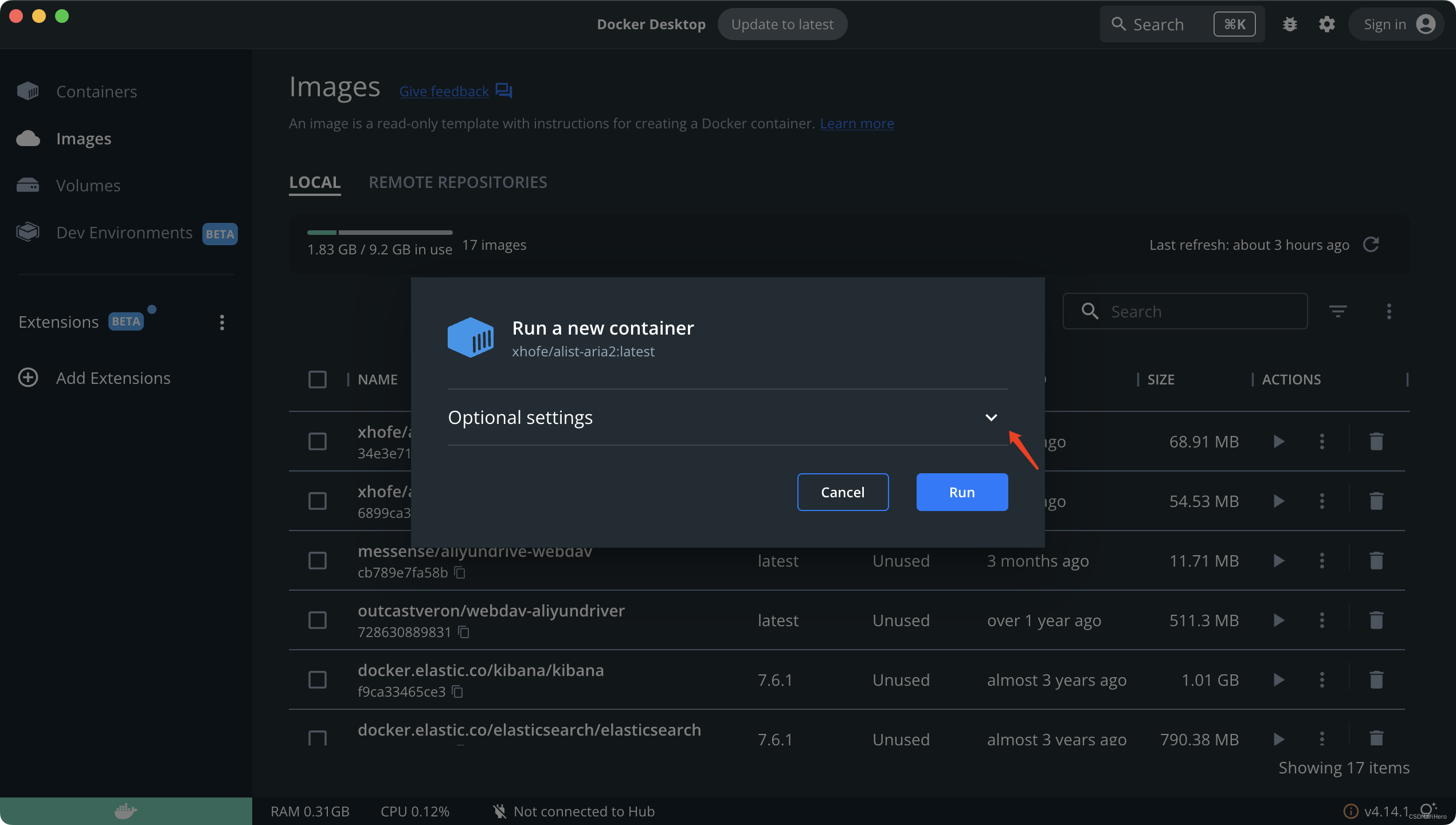
4、在下拉设置窗口中设置:容器名称、映射端口号、aria2 映射端口号、映射目录 后点击run
5、点击 Docker 左边的容器,在容器列表中看到创建好的 Alist 实例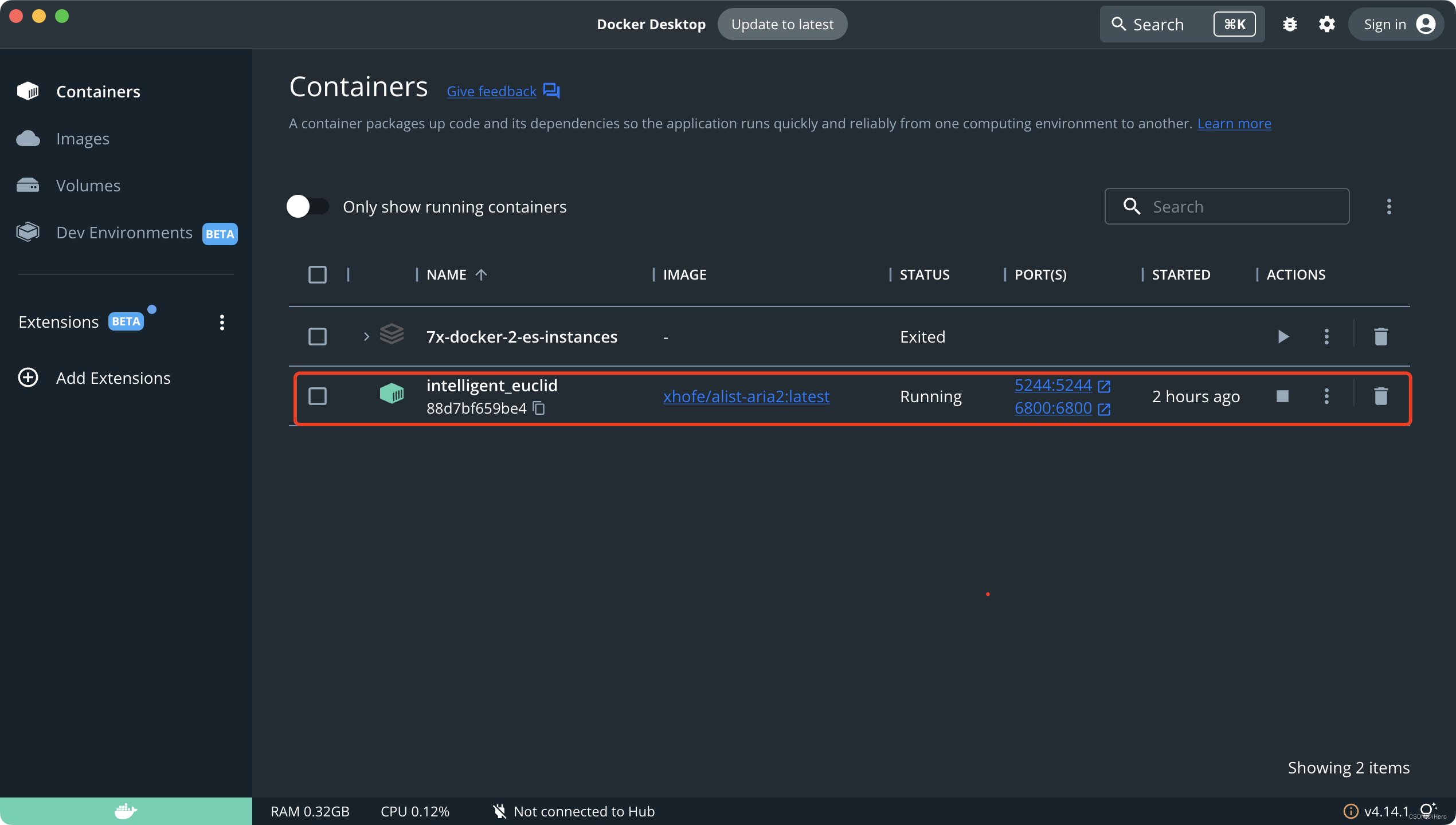
访问并设置 Alist
1、获取 Alist 的默认后台密码
点击 Docker 左边的容器,在容器列表中看到创建好的 Alist 实例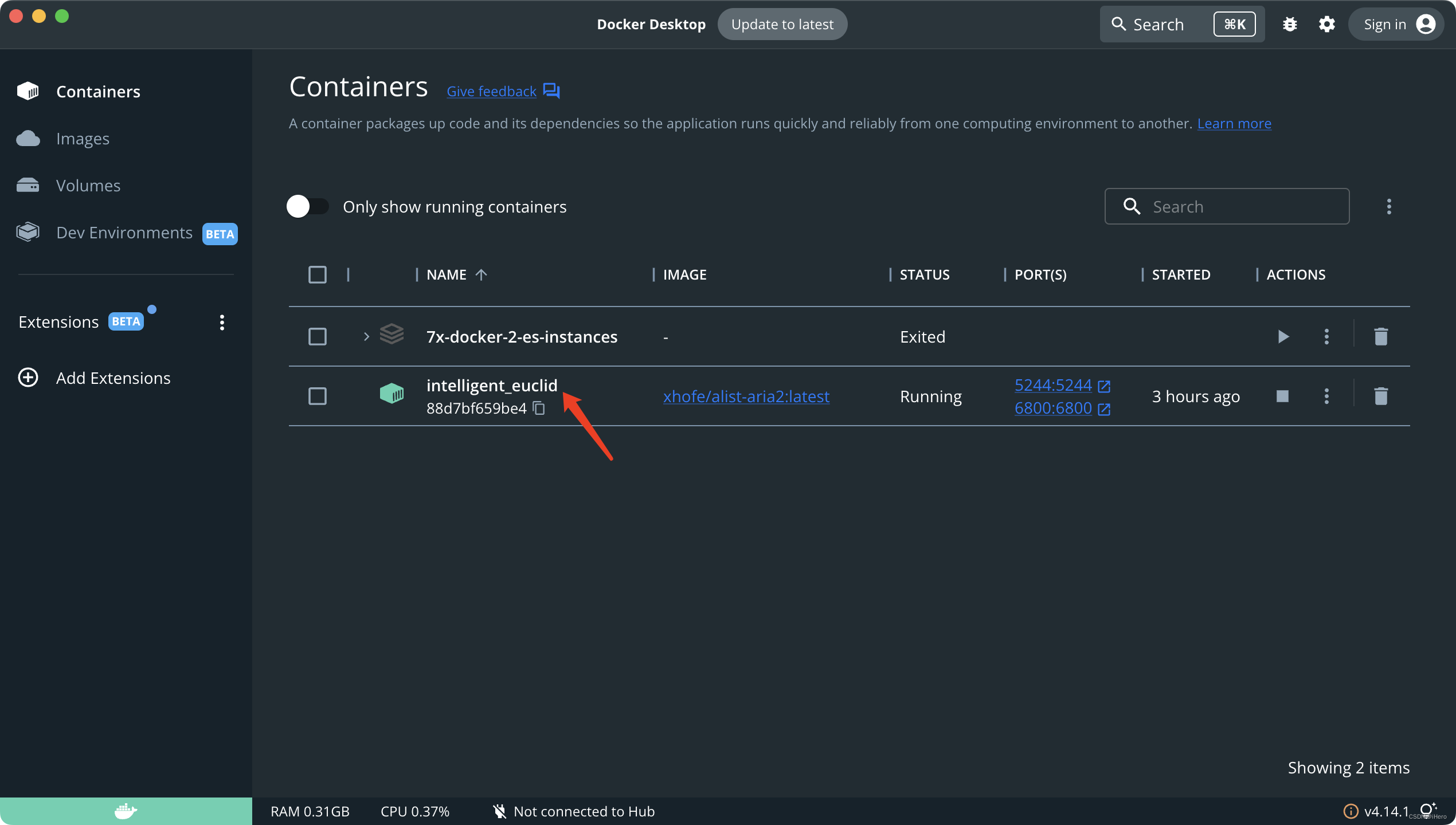
点击实例,进入 Alist 实例详情的Log内容,得到admin 用户的密码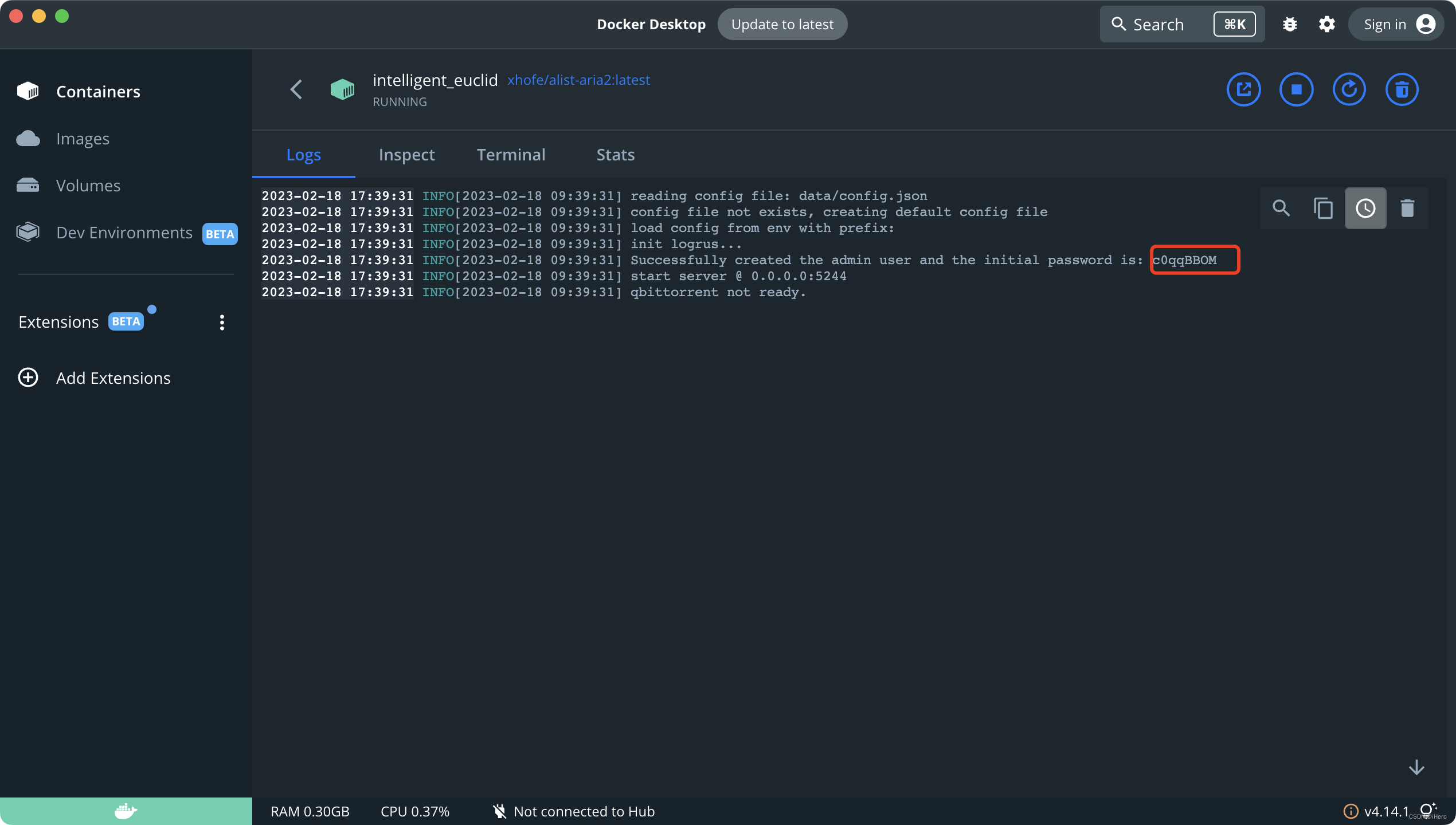
2、在浏览器中输入 http://localhost:5244
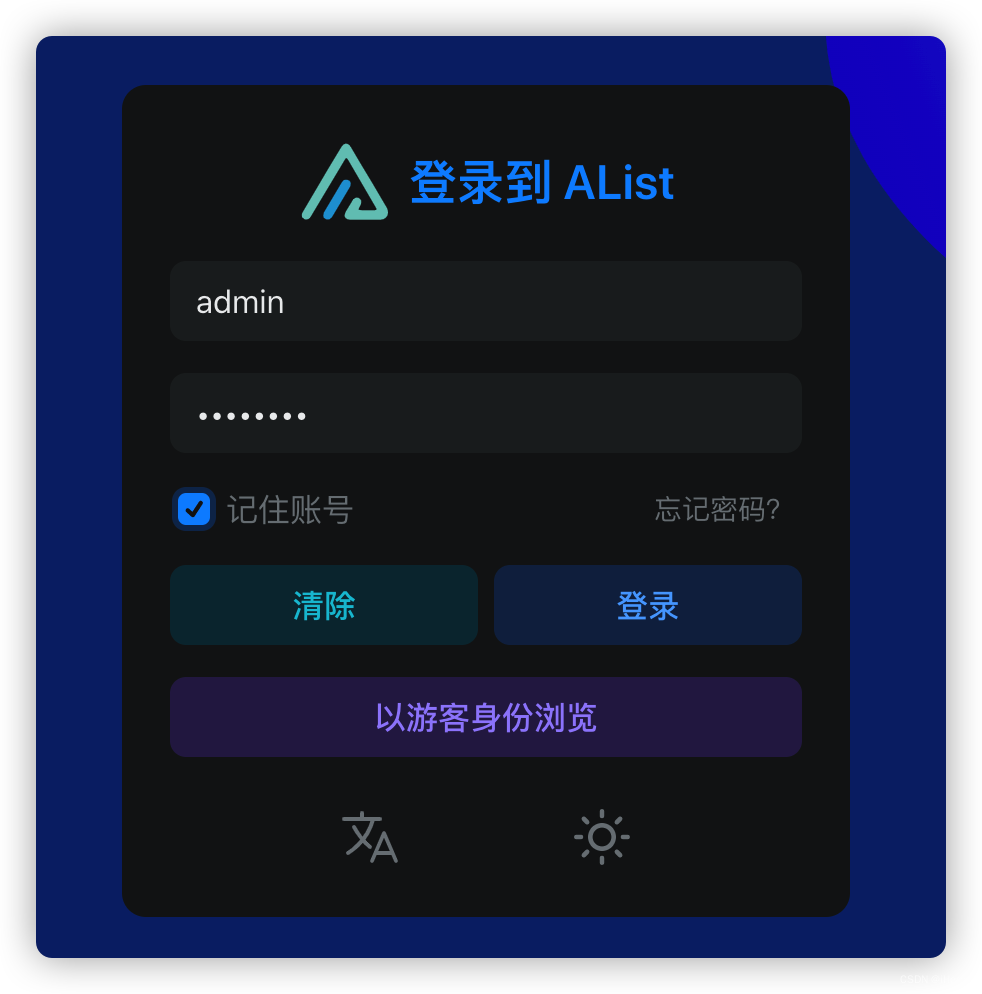
第一次访问是会出现“failed get storage: can’t find storage with rawPath: /”错误信息,点击页面底部的管理按钮,进入alist管理页面,再在存储菜单下添加你自己的网盘后就可以了
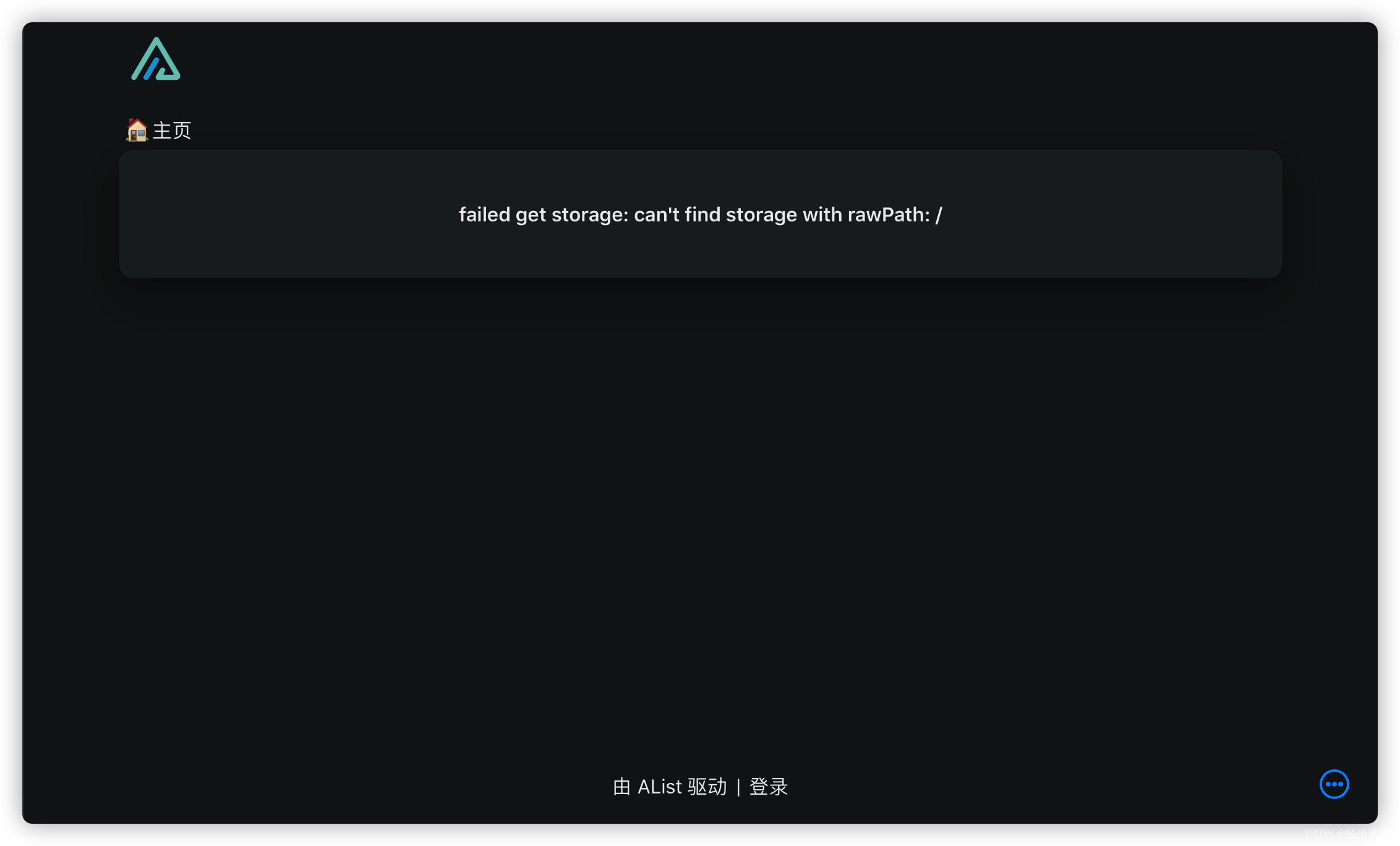
3、在管理界面添加存储
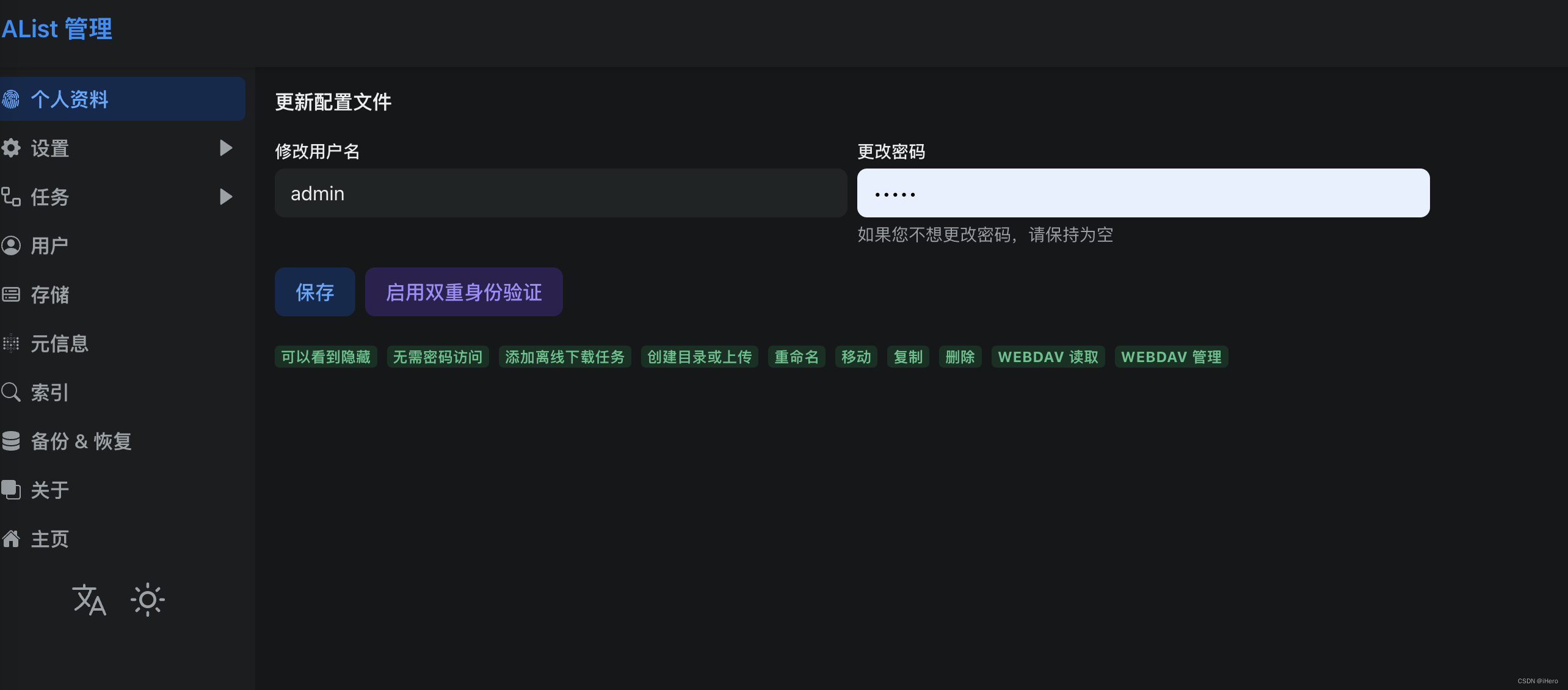 1、进入 存储 --> 添加 驱动 --> 找到 阿里云盘
1、进入 存储 --> 添加 驱动 --> 找到 阿里云盘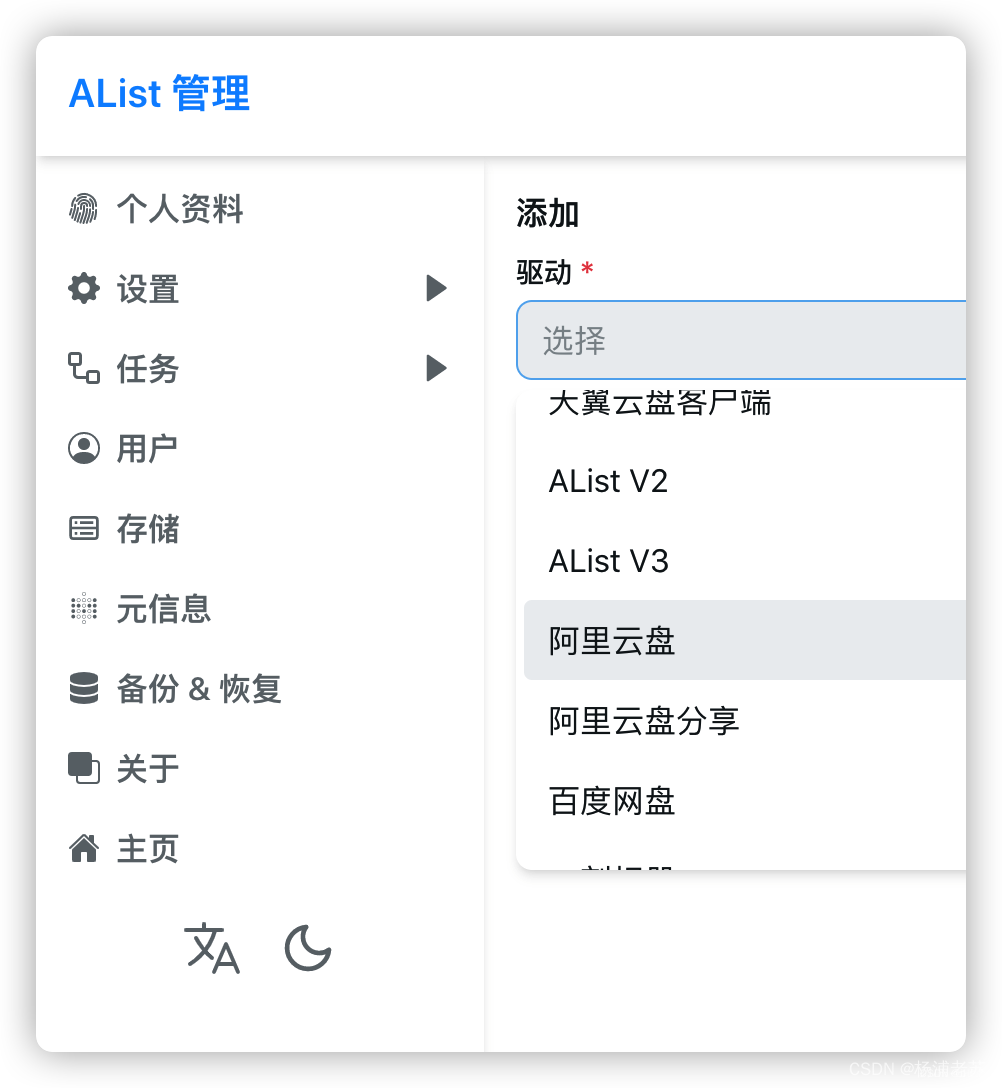
2、配置参数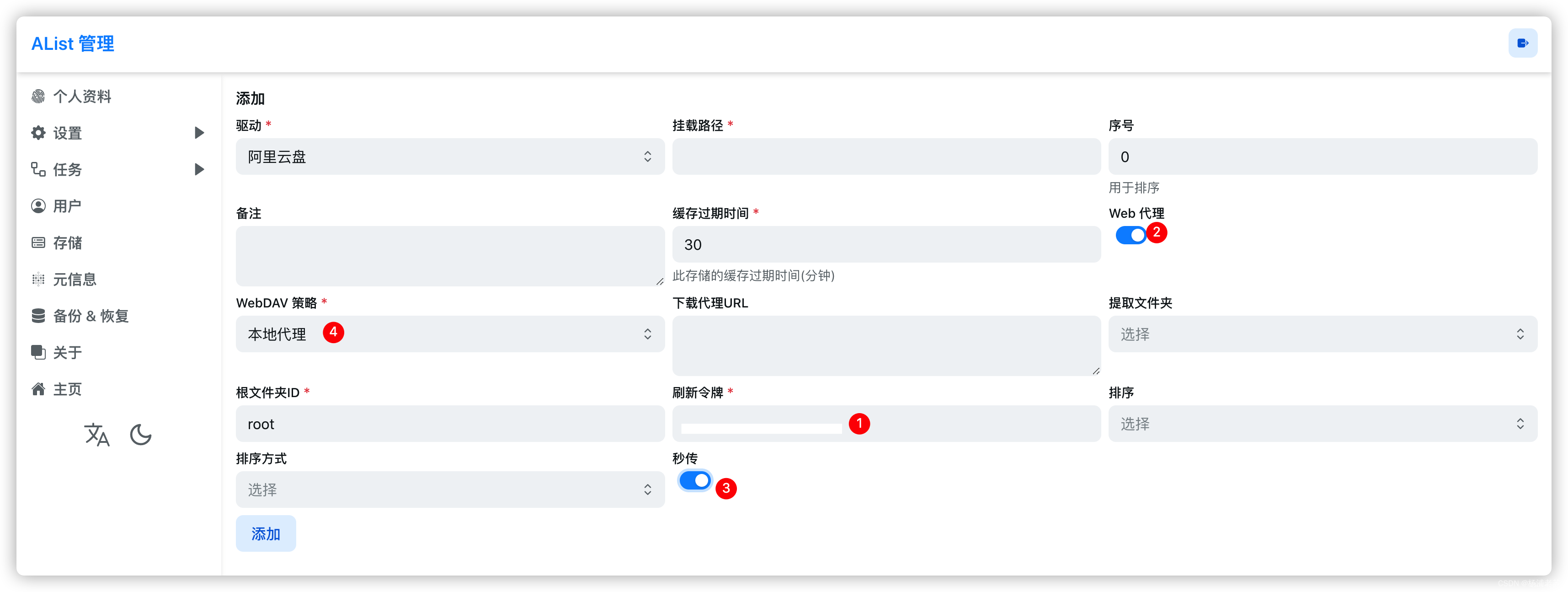
- 刷新令牌:就是我们之前常说的 refresh token,获取的方法很多这里就不重复说明了,请注意如果获得的是桌面 Web 令牌,必须开启 Web 代理,官方推荐使用 移动端 token,获取方式请看官方文档: https://alist.nn.ci/zh/guide/drivers/aliyundrive.html
- Web 代理:使用桌面 Web 令牌必须启用,否则可能会报下面的错误 Key: ‘Storage.MountPath’ Error:Field validation for ‘MountPath’ failed on the ‘required’ tag
- 秒传:开启;
- WebDAV 策略:默认是 302重定向,要改为 本地代理;否则拷贝文件会失败,出现类似文件访问被拒绝 的错误。
- 添加完成后、回到首页
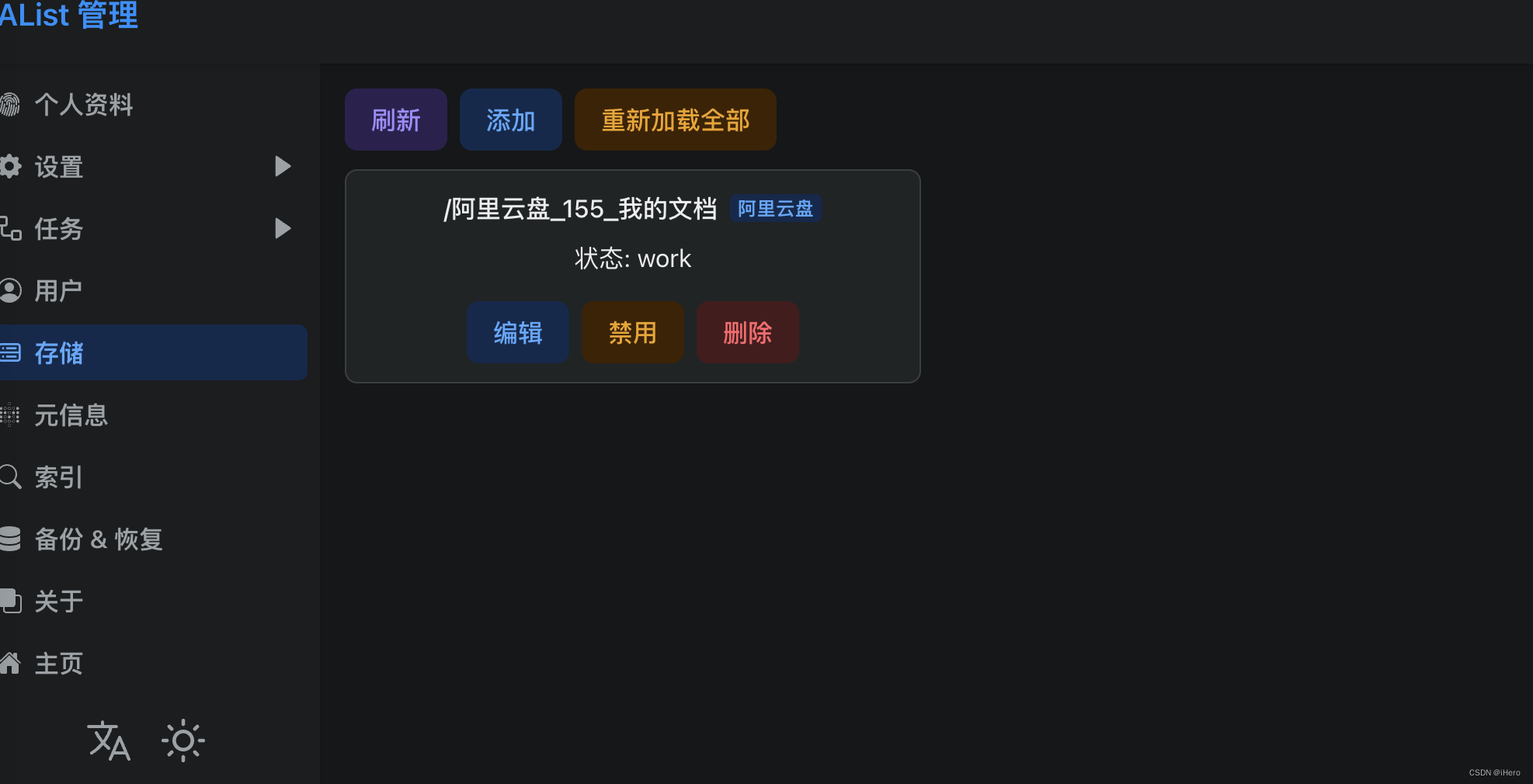
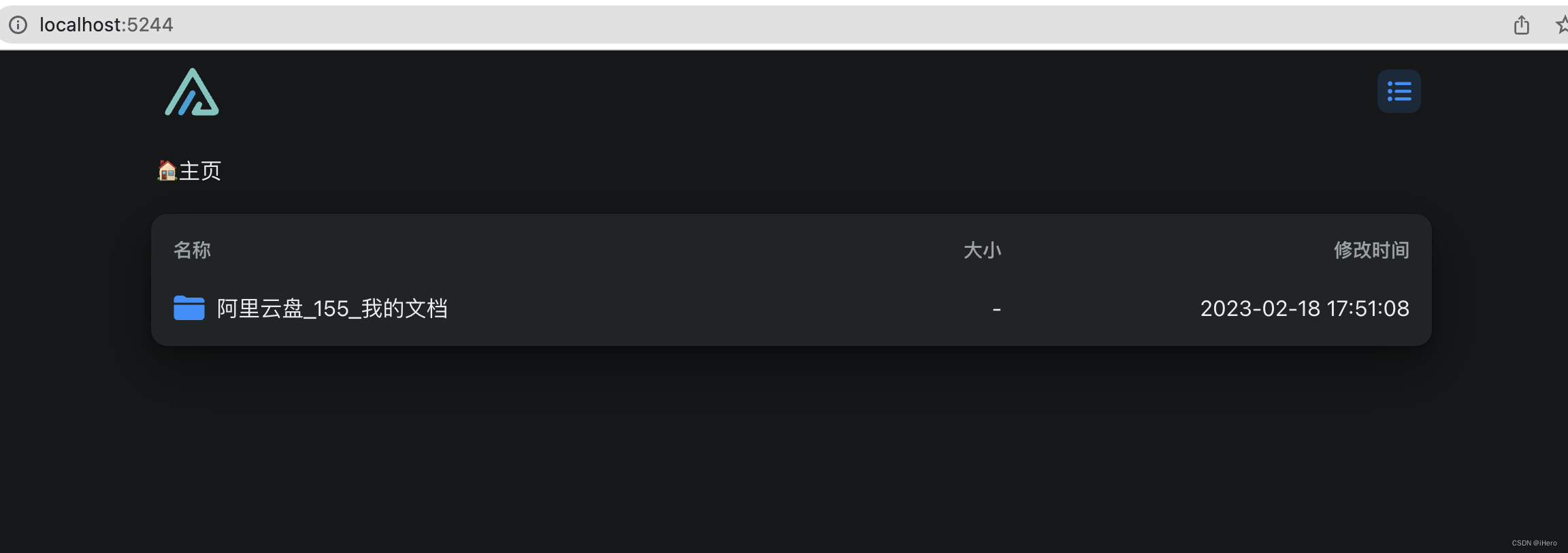

CloudMounter 本地挂载
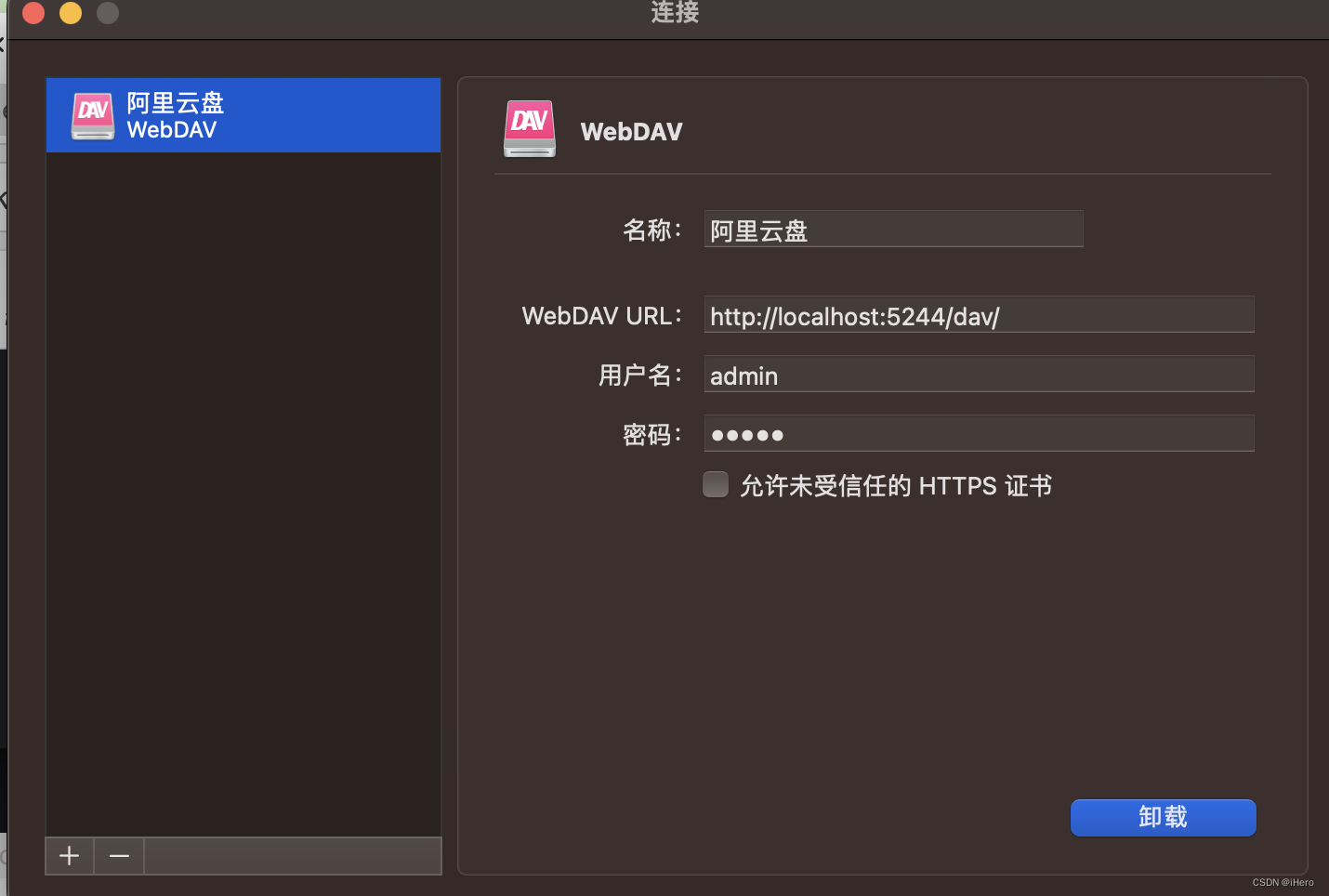
很酷的播放界面,还可以调用本地播放器播放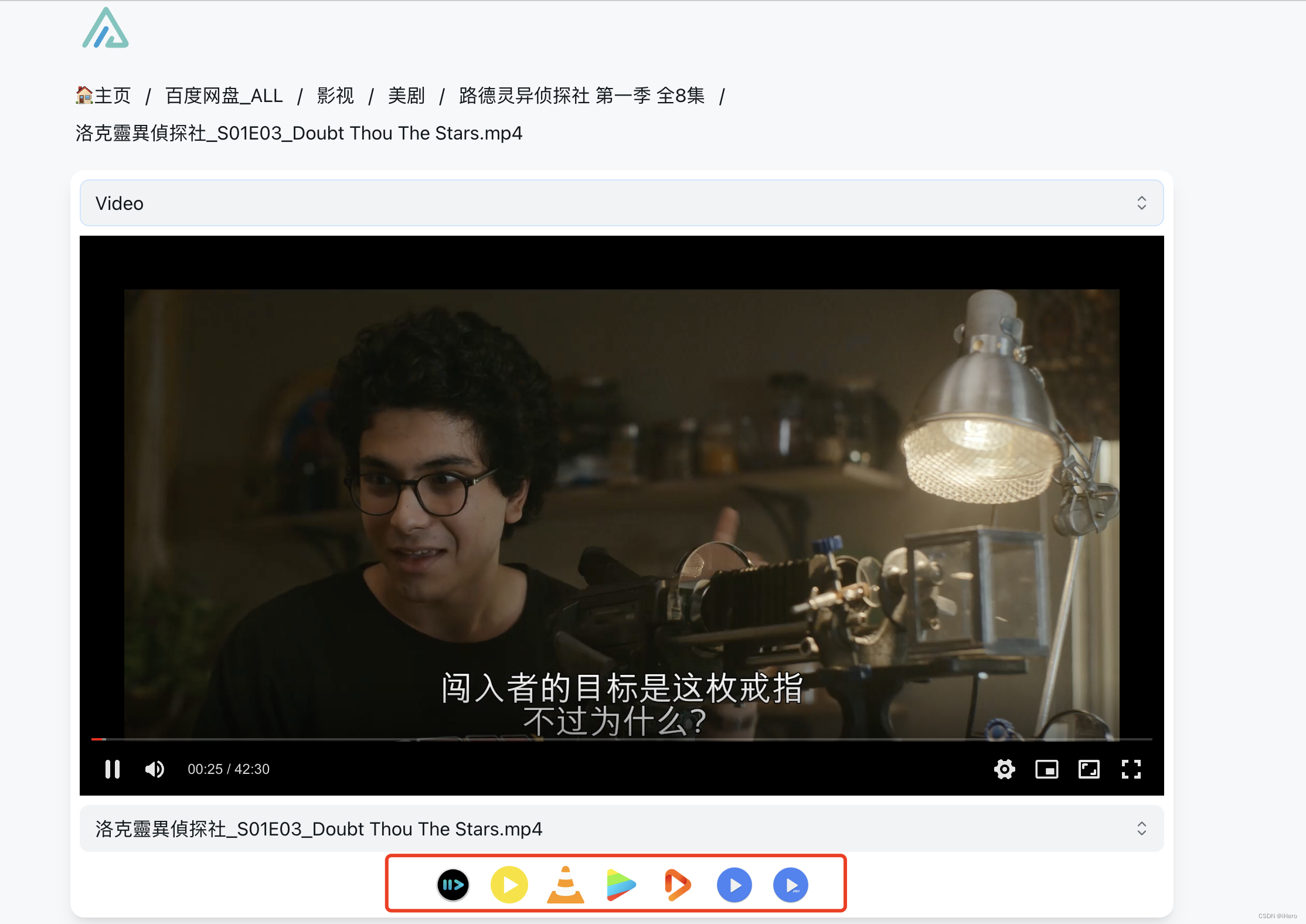
阿里云盘 Open 申请
版权归原作者 iHero 所有, 如有侵权,请联系我们删除。